我們公司是微軟金級合作夥伴(Gold Certified Partner),每當有客戶跟我們購買 Azure 或 Microsoft 365 的時候,我們多少都會提供一些免費的技術支援,提供一些設定上的協助。如果是直接跟我們購買訂閱(Subscription)的客戶,通常不太需要特別設定建立合作夥伴連結,但是你如果原本就有訂閱,後來才找我們購買的人,就可能會沒有設定到,此時就需要特別與我們建立合作夥伴連結。這篇文章我將說明建立合作夥伴連結的三種方式。
為什麼要建立合作夥伴連結
因為微軟每年都會對合作夥伴進行考核,所以我們每年都要達到一定的業績額度以上,才能通過考核。而業績的計算標準,主要就是看客戶的 Azure 訂用帳戶有沒有與合作夥伴建立連結關係。
你所建立的 Azure 組織(Tenant)如果沒有現成可服務的微軟合作夥伴,其實設定與不設定對你是沒有任何差別的,但如果你直接與我們公司建立連結,日後要是你在 Azure 遇到一些問題的時候,我們也可以名正言順的提供你各種協助!👍
其實建立合作夥伴連結並不會將訂用帳戶(Subscription)授權給我們,這個合作夥伴連結主要是針對組織(Tenant)進行關聯的,其實最終會影響到的,只有我們在微軟合作夥伴計畫中的業績表現而已。
使用 Azure Portal 建立合作夥伴連結
首先,你的登入帳號必須是 組織 (Tenant) 的 帳號管理員 (Account Admin),然後就可以透過本篇文章的方法進行設定。
如果你是知道如何操作 Azure Portal 的客戶,這個設定方式應該是最簡單的,兩個步驟就可以完成:
-
開啟 連結到合作夥伴 ID 頁面 (Link to a partner ID)
https://portal.azure.com/#blade/Microsoft_Azure_Billing/ManagementPartnerBlade
請檢查一下是否有如下圖的 目前的合作夥伴 (Current partner) 資訊,那就是你還沒有跟任何合作夥伴連結:
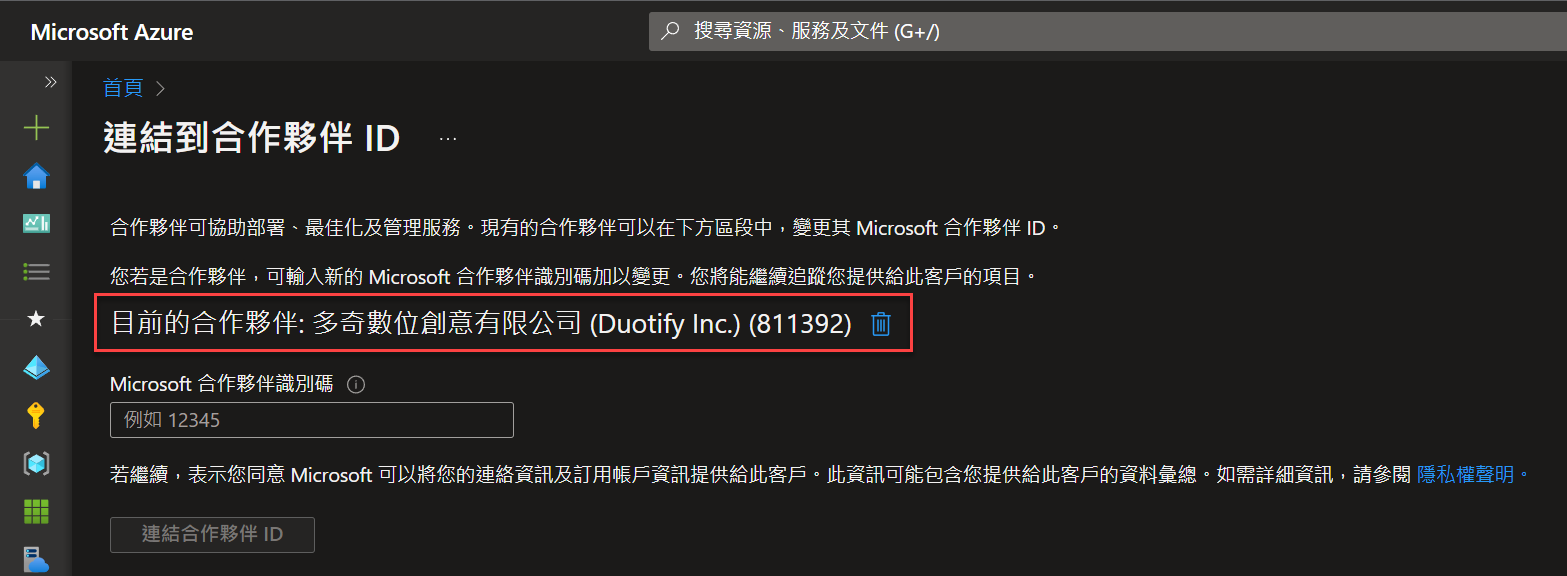
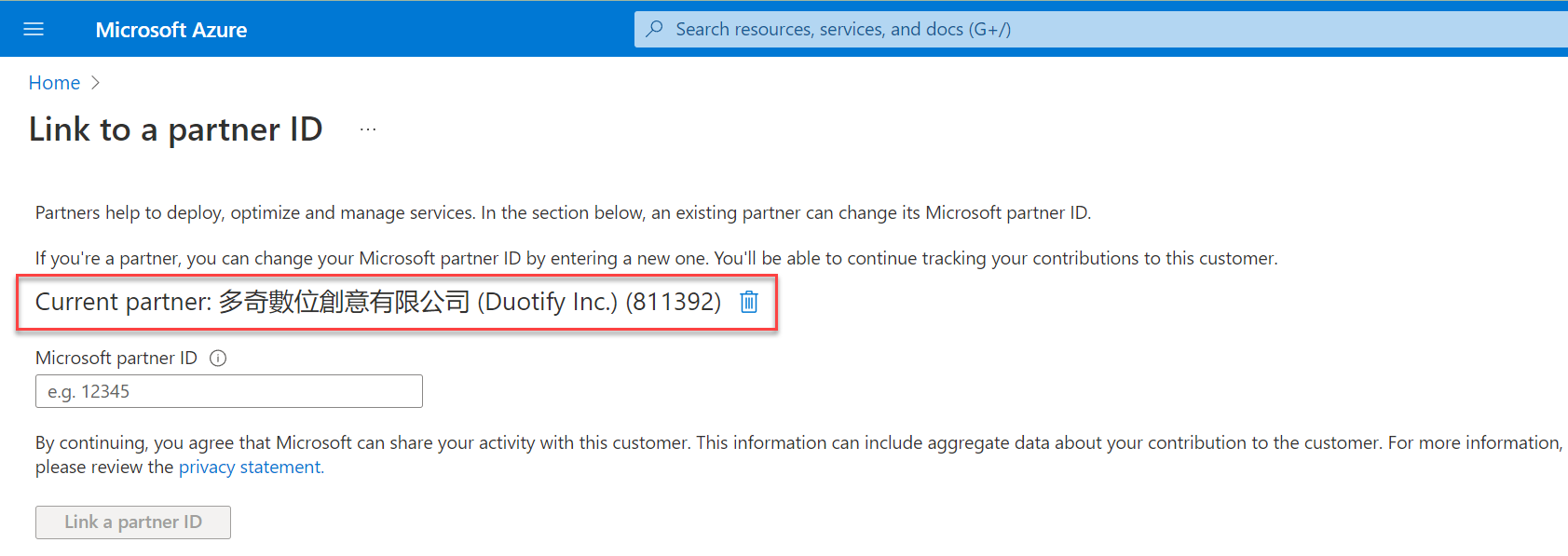
-
設定 Microsoft 合作夥伴識別碼 (Microsoft partner ID) 輸入 811392
此時你可以在畫面上看到一個 Microsoft 合作夥伴識別碼 (Microsoft partner ID) 輸入欄位,只要輸入我們公司的 MPN ID 號碼 811392,並按下 連結合作夥伴 ID (Link a partner ID) 按鈕,就可以連結完成。
使用 PowerShell 建立合作夥伴連結
對於不太熟悉 Azure Portal 的客戶,那就可以改用另一種方式來建立合作夥伴連結。
以下步驟只有第 3 步需要客戶介入,其他步驟都是我們來操作,所以門檻很低。
-
安裝 PowerShell 的 Az 模組與 Az.ManagementPartner 模組
Install-Module -Name Az -Scope CurrentUser -Repository PSGallery -Force
Install-Module -Name Az.ManagementPartner
文件: 安裝 Azure Az PowerShell 模組
-
使用客戶的身份登入 Azure 帳戶
Connect-AzAccount -UseDeviceAuthentication
WARNING: To sign in, use a web browser to open the page https://microsoft.com/devicelogin and enter the code HD74VMW5S to authenticate.
此時要把上述訊息的「連結」與「裝置代碼」傳給客戶。
-
請客戶打開以下連結並在過程中輸入裝置代碼 (Device Code)
https://microsoft.com/devicelogin
HD74VMW5S
-
指派 MPN ID 的設定
你可以用 Get-AzManagementPartner 命令查詢目前是否有跟合作夥伴連結:
Get-AzManagementPartner
如果尚未與任何合作夥伴連結,你應該會看到以下錯誤訊息:
Get-AzManagementPartner: Operation failed with message 'This user or service principal is not linked with a Partner ID'
建立合作夥伴連結:
New-AzManagementPartner -PartnerId 811392
如果已經建立過,執行時應該會看到以下錯誤訊息:
New-AzManagementPartner: Operation failed with message 'This user or service principal is already linked with a Partner ID'
更新合作夥伴的連結:
Update-AzManagementPartner -PartnerId 811392
-
登出 Azure 帳戶
Disconnect-AzAccount
使用 Azure CLI 建立合作夥伴連結
對於不太熟悉 Azure Portal 的客戶,也可以改用 Azure CLI 來建立合作夥伴連結,這個方式可以在 Windows/Linux/macOS 跨平台支援。
以下步驟只有第 3 步需要客戶介入,其他步驟都是我們來操作,所以門檻很低。
-
安裝 Azure CLI 與 managementpartner extension
下載 Azure CLI 使用 MSI 進行安裝,然後透過以下命令安裝 managementpartner 擴充。
az extension add --name managementpartner
文件: How to install the Azure CLI
-
使用客戶的身份登入 Azure 帳戶
az login --use-device-code
To sign in, use a web browser to open the page https://microsoft.com/devicelogin and enter the code HLHD2UKCY to authenticate.
az login --use-device-code should always show device code · Issue #23320 · Azure/azure-cli
-
請客戶打開以下連結並在過程中輸入裝置代碼 (Device Code)
https://microsoft.com/devicelogin
HLHD2UKCY
-
指派 MPN ID 的設定
你可以用 az managementpartner show 命令查詢目前是否有跟合作夥伴連結:
az managementpartner show
如果尚未與任何合作夥伴連結,你應該會看到以下錯誤訊息:
ManagementPartnerNotFound: This user or service principal is not linked with a Partner ID
建立合作夥伴連結:
az managementpartner create --partner-id 811392
如果已經建立過,執行時應該會看到以下錯誤訊息:
PartnerIdAlreadyLinked: This user or service principal is already linked with a Partner ID
更新合作夥伴的連結:
az managementpartner update --partner-id 811392
-
登出 Azure 帳戶
az account clear
相關連結